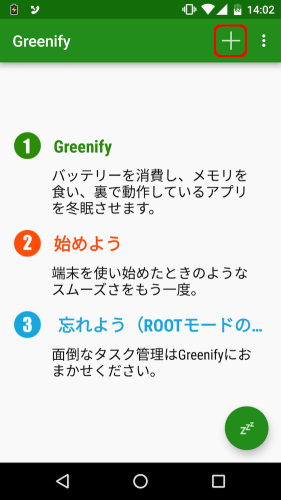Android 6.0 Marshmallowから、実装されたDozeモード。
Android 6.0 Marshmallowから、実装されたDozeモード。
Androidの公式サイトの説明では、
“端末で操作が行われない状態が続くと、Dozeによって自動的にスリープ状態になります。夜に端末の充電を忘れてしまった場合でも、翌朝アラームを鳴らすことができます。”
となっている。
ここで重要なのが“操作が行われない状態が続く”という部分。
画面をオフにしたら、すぐにスリープするわけではなく、しばらくは起動が続くということだ。
オフにしたら、必要ないアプリはすぐに休止して欲しい。
そうすることで、さらに駆動時間が伸びるはずだ。
というわけで「Greenify」を使ってみることにした。
Greenifyとは
Androidアプリを自動停止させることで、バッテリーの消費を削減する節電アプリ。
休止状態は端末を起動しても、アプリ自体を起動するまで続く。
休止したアプリは、通常どおり起動することが可能で、次に画面をオフにすれば自動的に再び休止する。
 Greenify
Greenify
![]()
Greenifyの使い方
“バックグラウンドで動作しているアプリ”と“端末の動作を遅くさせる可能性があるアプリ”が表示される。
すべての休止できるアプリを表示するには[▽]をタップ。
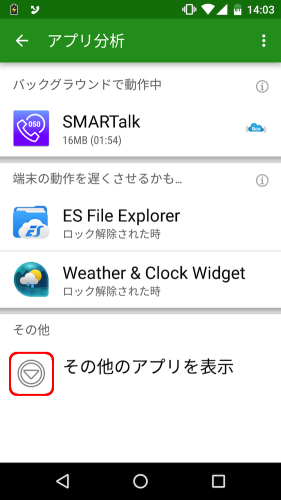
右横に表示されているGCM(Google Cloud Messaging)マークは、プッシュ通知機能があるアプリだ。
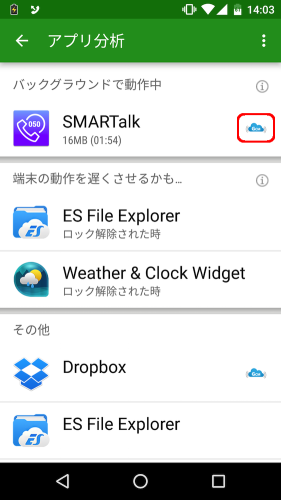
プッシュ機能をオフにしたくない場合は、このマークのアプリは休止しないようにしよう。
休止させたいアプリ(ES File Explorer)を長押で選択し、右下の[✔]をタップ。
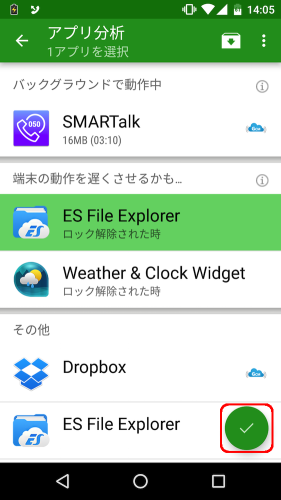
休止アプリのエリアに登録され、次に画面をオフにした時に休止する。
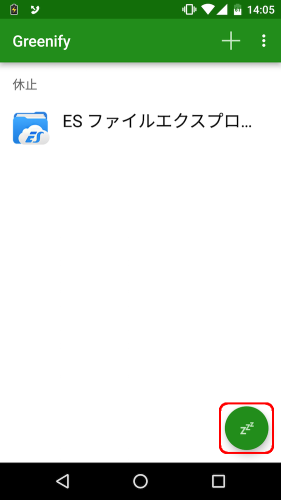
右下の[Zzz]をクリックすれば、画面オフにしなくても、すぐに休止できる。
まとめ
以前はroot化しなければ使えなかったGreenify。
v2.0にアップデートされてから、ほとんどの機能をroot不要で使えるようになった。
さらにv2.8で画面をオフにするとすぐにDozeモードになる「Aggressive Doze」機能が実装されたので、Android 6.0 Marshmallowとのコンビネーションは最強といえるだろう。
ただし注意しなければならないのは、アラームやウィジェットアプリ、メールやLINEなどのプッシュ機能を持ったメッセージアプリなどを休止してしまうと、スリープ時に機能しなくなる。
休止させるアプリは、充分考えて設定することが必要だ。
 Greenify
Greenify
![]()